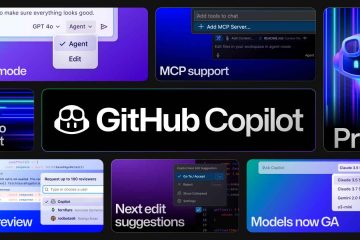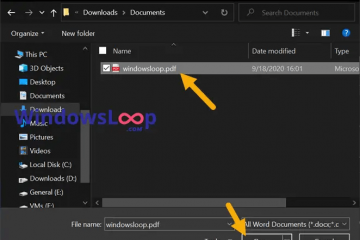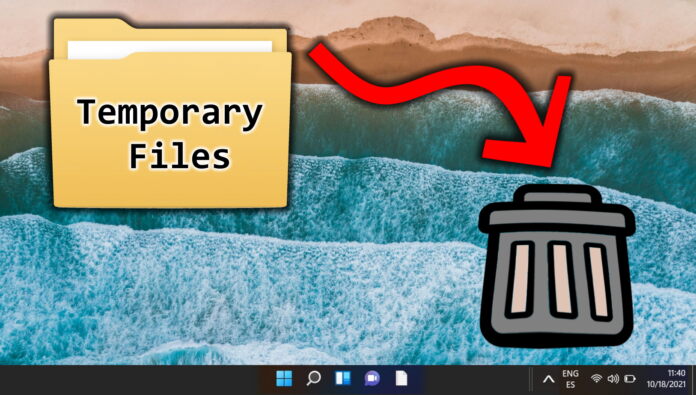
Saat Anda menggunakan komputer Windows 11/Windows 10, komputer membuat file sementara untuk menyimpan informasi yang membantunya berjalan lebih efisien. File-file ini dapat mencakup hal-hal seperti riwayat browser, cookie, dan data lainnya. Seiring waktu, file sementara ini dapat terakumulasi dan menghabiskan ruang penyimpanan yang berharga di komputer Anda.
Panduan ini akan menunjukkan cara menghapus file sementara di Windows 10/Windows 11 (alias file temp atau file tmp) menggunakan beberapa metode berbeda, termasuk alat Pembersihan Disk dan perintah Jalankan. Dengan membersihkan file dan folder ini, Anda dapat mengosongkan ruang penyimpanan dan meningkatkan kinerja komputer Anda.
Dengan metode ini, Anda dapat memilih file sementara yang ingin Anda hapus dan membersihkan folder yang tidak diperlukan ruang di komputer Anda. Berikut cara menghapus file Windows sementara dan mengosongkan ruang di disk lokal Anda.
Apa itu File Sementara di Windows?
File sementara di Windows 11/Windows 10 adalah file yang dibuat untuk menyimpan informasi yang dibutuhkan dalam waktu singkat oleh Windows atau aplikasi tertentu. File-file ini dapat mencakup hal-hal seperti riwayat browser, cookie, dan data lainnya. Seiring waktu, file-file ini dapat menumpuk dan menghabiskan ruang penyimpanan yang berharga di komputer Anda. Menghapus file sementara ini dapat mengosongkan ruang penyimpanan dan meningkatkan kinerja komputer Anda.
Tidak perlu mengetahui tujuan dari setiap file sementara yang akan dihapus atau jumlah dan jenis file yang terdapat dalam subfolder mana pun terpilih. Windows tidak akan mengizinkan penghapusan file atau folder yang sedang digunakan.
⚠️ Harap diperhatikan: Proses yang dijelaskan di bawah ini sama di Windows 11 seperti di Windows 10. Namun , perlu diingat bahwa kami akan menggunakan tangkapan layar dari Windows 11, sehingga UI Anda mungkin terlihat sedikit berbeda. Kami akan menunjukkan setiap perubahan yang perlu Anda ketahui saat muncul.
Cara Menghapus File Sementara di Windows 10/Windows 11 melalui File Explorer
Buka file temp folder
Klik ikon “Windows”, ketik “%temp%” di bilah pencarian, dan klik folder file sementara.
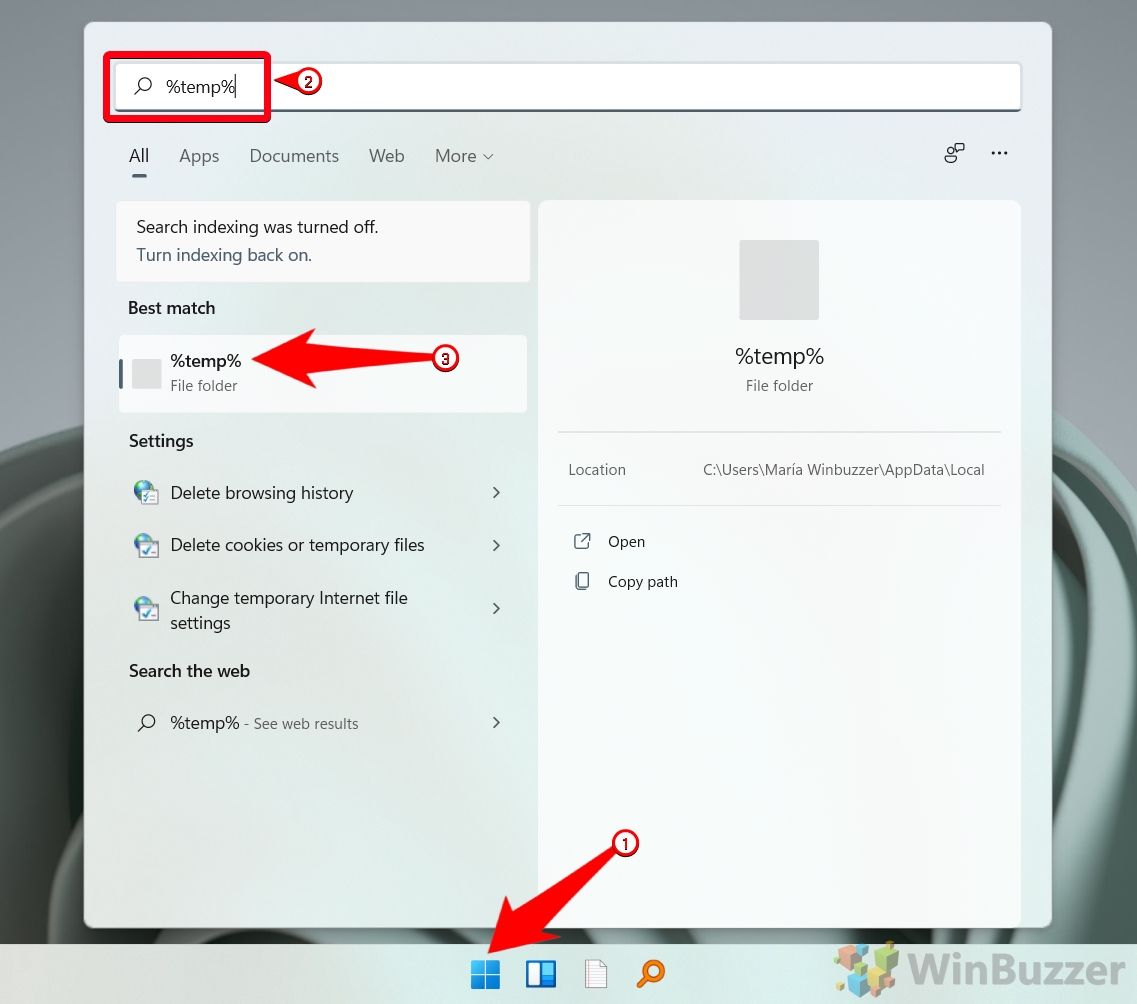
Pilih semua file sementara (dan folder file tmp ) dan klik ikon”Hapus”di bagian atas, seperti yang ditunjukkan pada gambar
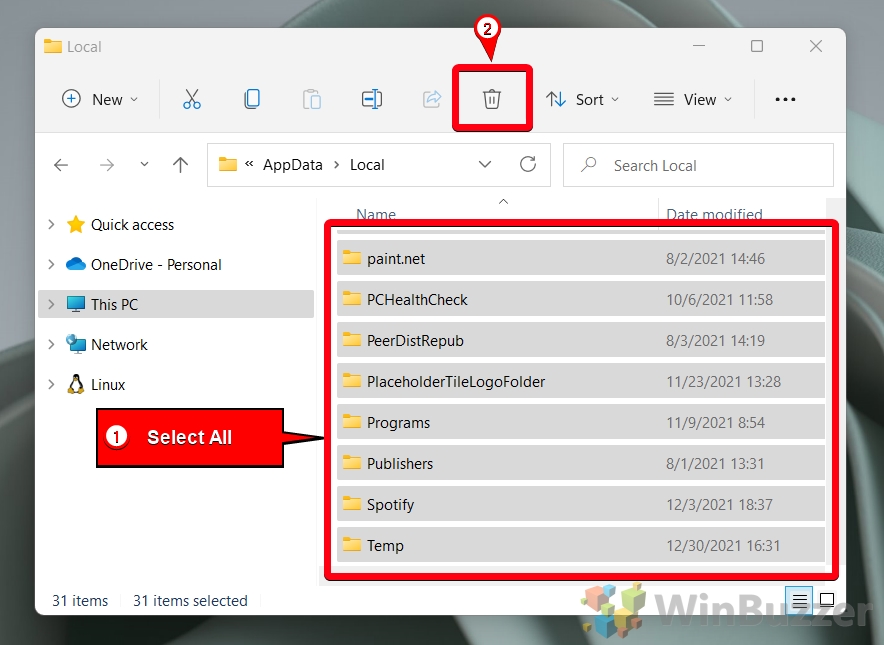
Kotak pemberitahuan akan muncul menampilkan item yang ditemukan yang sedang Anda hapus
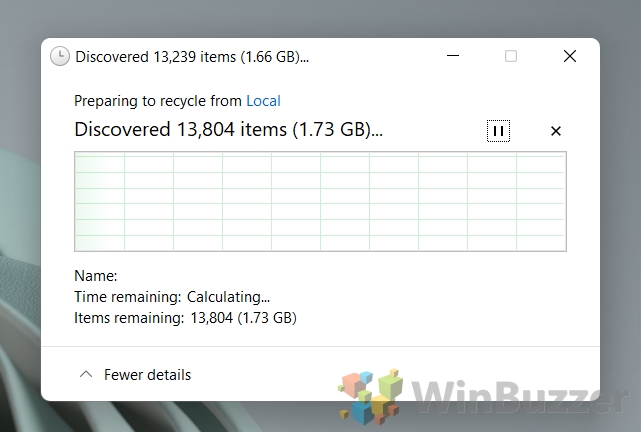
Lewati pemberian izin admin jika diminta
Jika Windows meminta izin admin, mungkin berarti file sedang digunakan atau akan diperlukan oleh sistem atau aplikasi terkait.
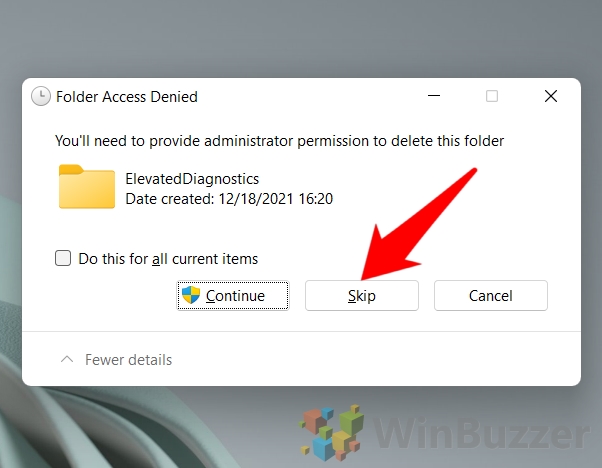
Klik kanan pada “Recycle Bin”dan pilih “Empty Recycle Bin”dari opsi menu konteks
Al l file yang dihapus akan tetap tersimpan di Recycle Bin. Untuk menghapus file sementara secara permanen, Anda perlu mengosongkan Recycle Bin.
Cara Menghapus File Sementara Menggunakan Baris Perintah
Anda dapat menghapus semua file sementara menggunakan perintah CMD berikut. Kami akan menggunakan file “.BAT”untuk menghasilkan perintah khusus untuk PC Anda agar lebih mudah. Pengguna tingkat lanjut dapat melewati langkah ini dan memasukkan perintah yang diperlukan secara langsung.
Apa itu “. BAT”di Windows?
File.BAT adalah file batch di Windows. Ini adalah file skrip yang berisi serangkaian perintah yang dijalankan secara berurutan oleh juru bahasa perintah sistem operasi (cmd.exe). File ini biasanya memiliki ekstensi file “.bat” atau “.cmd” dan dapat mengotomatiskan tugas berulang, seperti menyetel variabel lingkungan, menjalankan beberapa program, atau menghapus file sementara. Mereka juga dapat digunakan untuk membuat skrip sederhana untuk menjalankan berbagai fungsi di komputer Windows, seperti mematikan atau memulai ulang sistem, menjalankan program, atau melakukan serangkaian operasi dalam urutan tertentu.
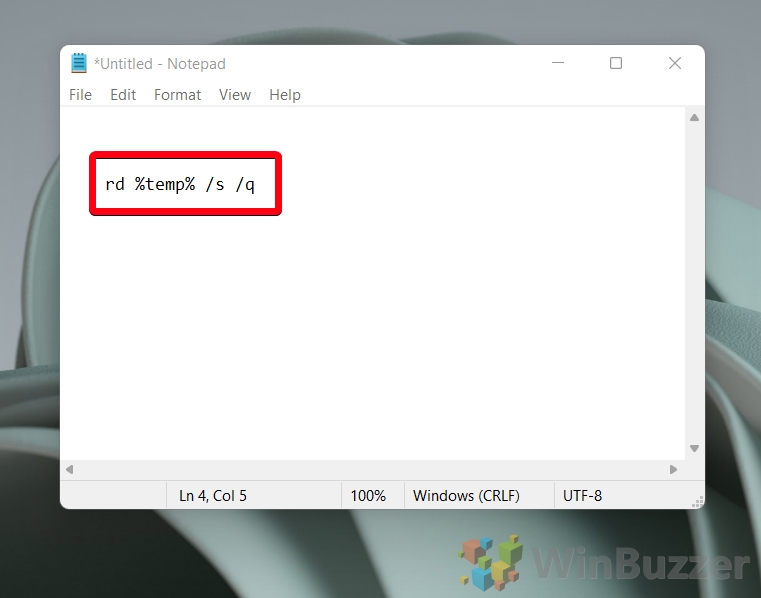 Klik ikon”Windows”, ketik”%temp%”di bilah pencarian, dan klik folder file sementara
Klik ikon”Windows”, ketik”%temp%”di bilah pencarian, dan klik folder file sementara
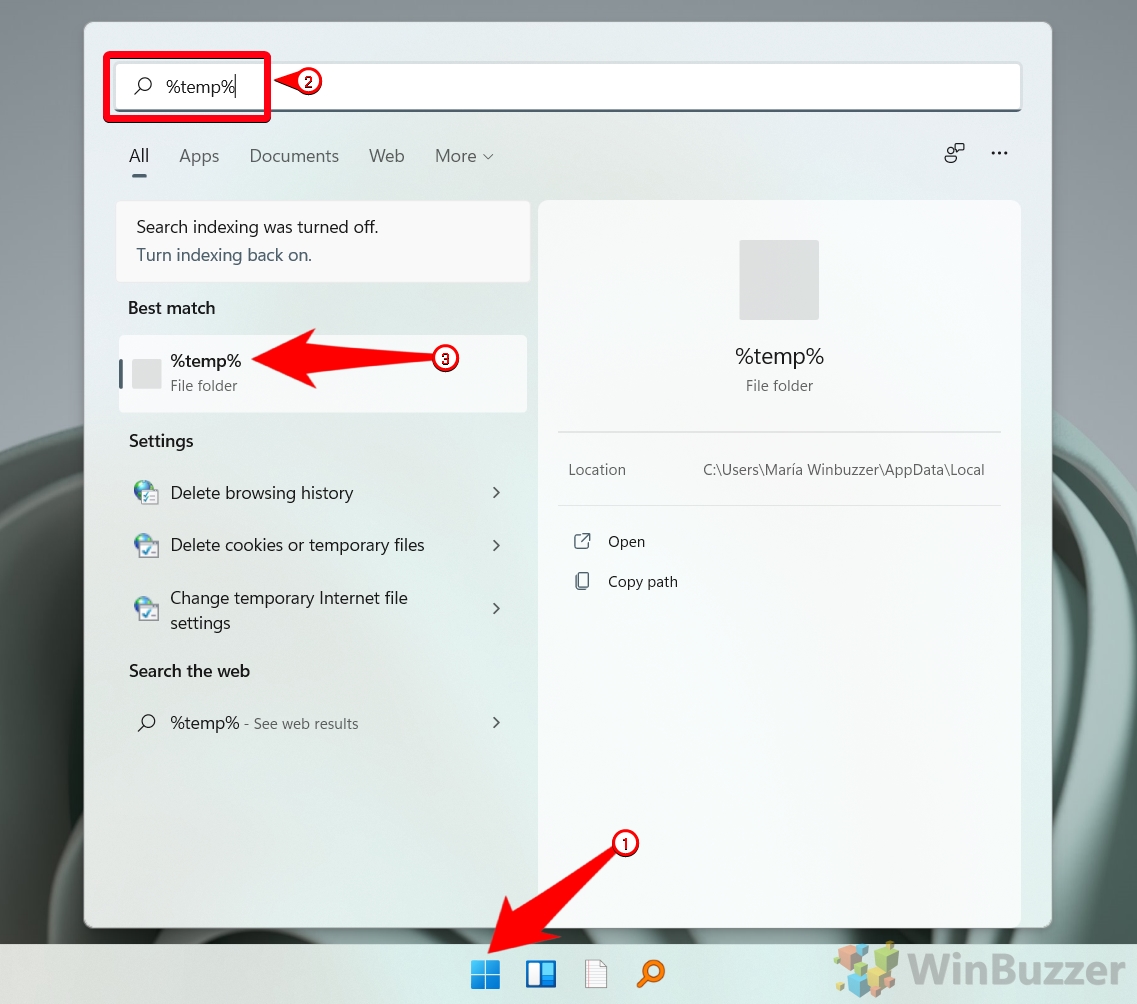

Tempel jalur yang disalin dari file sementara di dalam perintah, seperti yang ditunjukkan pada gambar
Akan terlihat seperti ini:
rd”JALUR FOLDER FILE SEMENTARA”/s/q
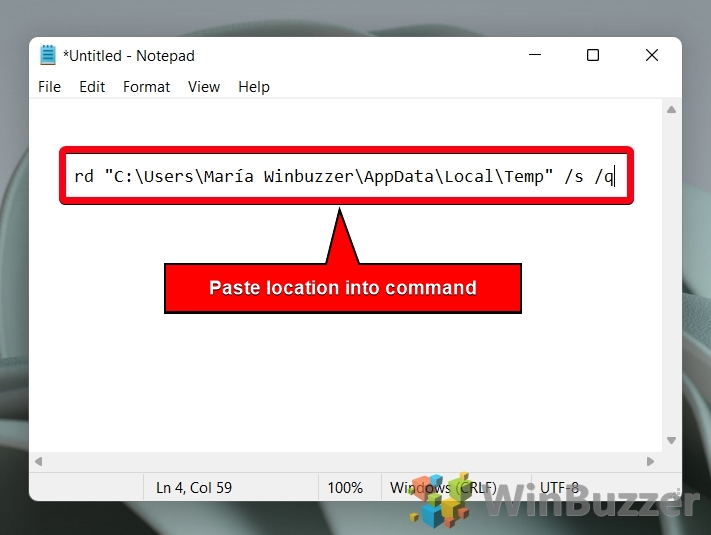
Klik “File”untuk membuka menu dan pilih “Save As…”
Ketikkan nama file sesuai keinginan Anda dengan ekstensi “.BAT”, dan klik “Simpan”
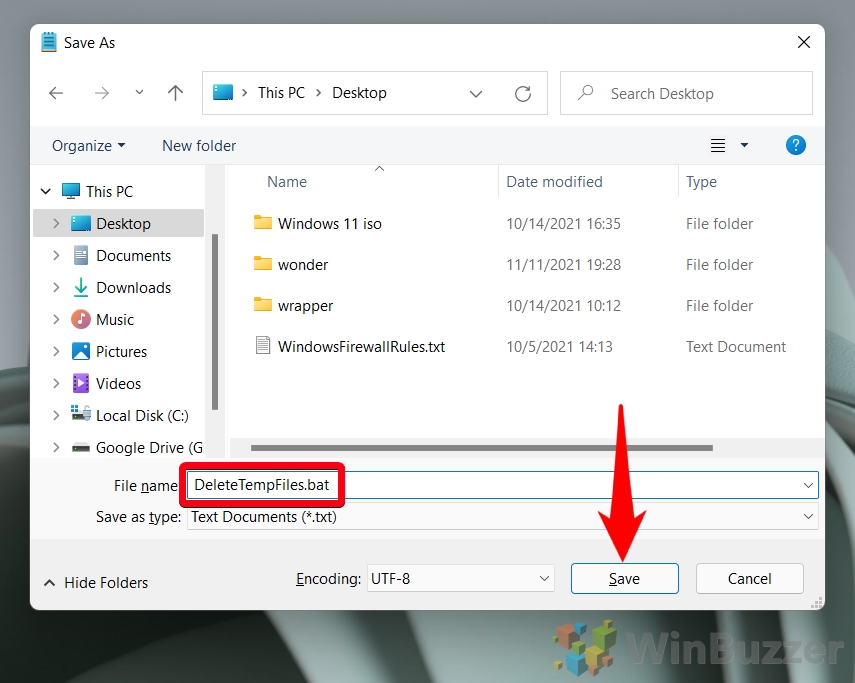
Klik dua kali file “.BAT”
Windows akan menjalankan perintah di dalam file “.BAT”dan menghapus semua file sementara di PC Anda.
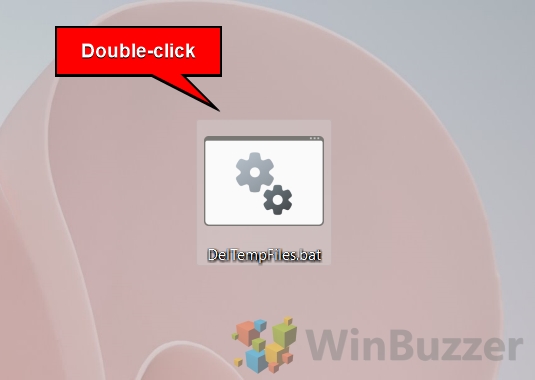
Cara Menemukan Jenis File Sementara Lainnya di Windows 11/Windows 10
Folder Temp Windows hanyalah satu lokasi tempat file sementara dan jenis file yang berpotensi usang lainnya disimpan di komputer Windows. Anda juga dapat menemukan file tersebut di lokasi lain. Aman untuk menghapus file di folder “C:\Windows\Temp”.
Buka “File Explorer”dan ketik “C:\Windows\Temp”di folder bilah pencarian untuk mengakses file sementara lainnya
Ulangi langkah yang sama seperti yang ditunjukkan sebelumnya untuk memilih dan menghapus juga file di “C:\Windows\Temp” dan mungkin file temp lainnya folder file yang mungkin secara khusus ada di PC Anda di folder aplikasi tertentu.
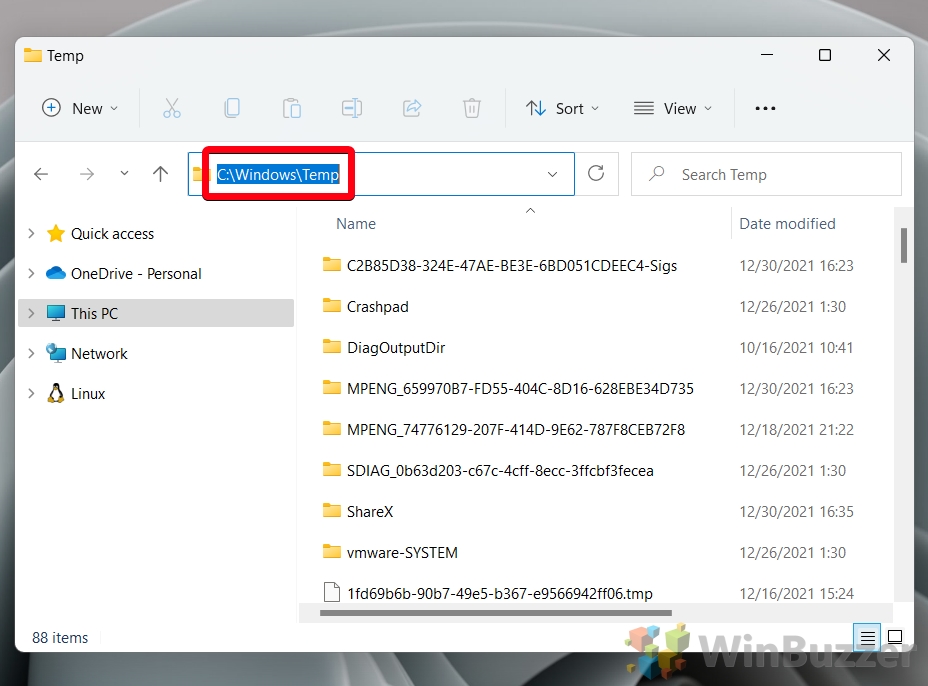
Ekstra: Cara Menggunakan Windows Disk Cleanup dalam Mode Klasik dan Extended untuk Mengosongkan Ruang
Menjalankan Disk Cleanup di Windows dapat mengosongkan ruang dengan menghapus file yang tidak Anda perlukan. Penghematan terbesar sering ditemukan dengan menghapus penginstalan Windows sebelumnya dan file yang tersisa di tempat sampah, tetapi juga mencari file internet sementara, thumbnail, laporan kesalahan, dan lainnya.